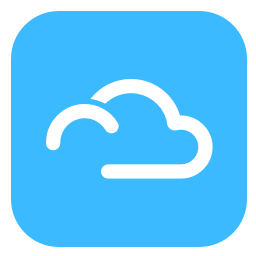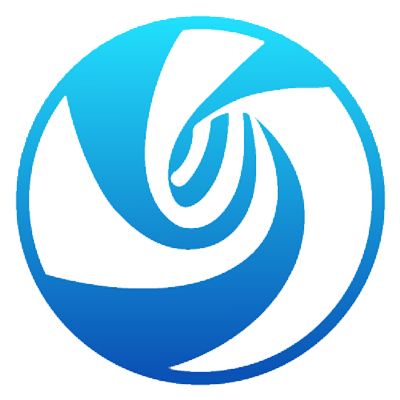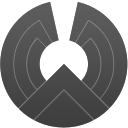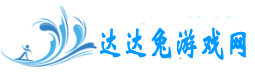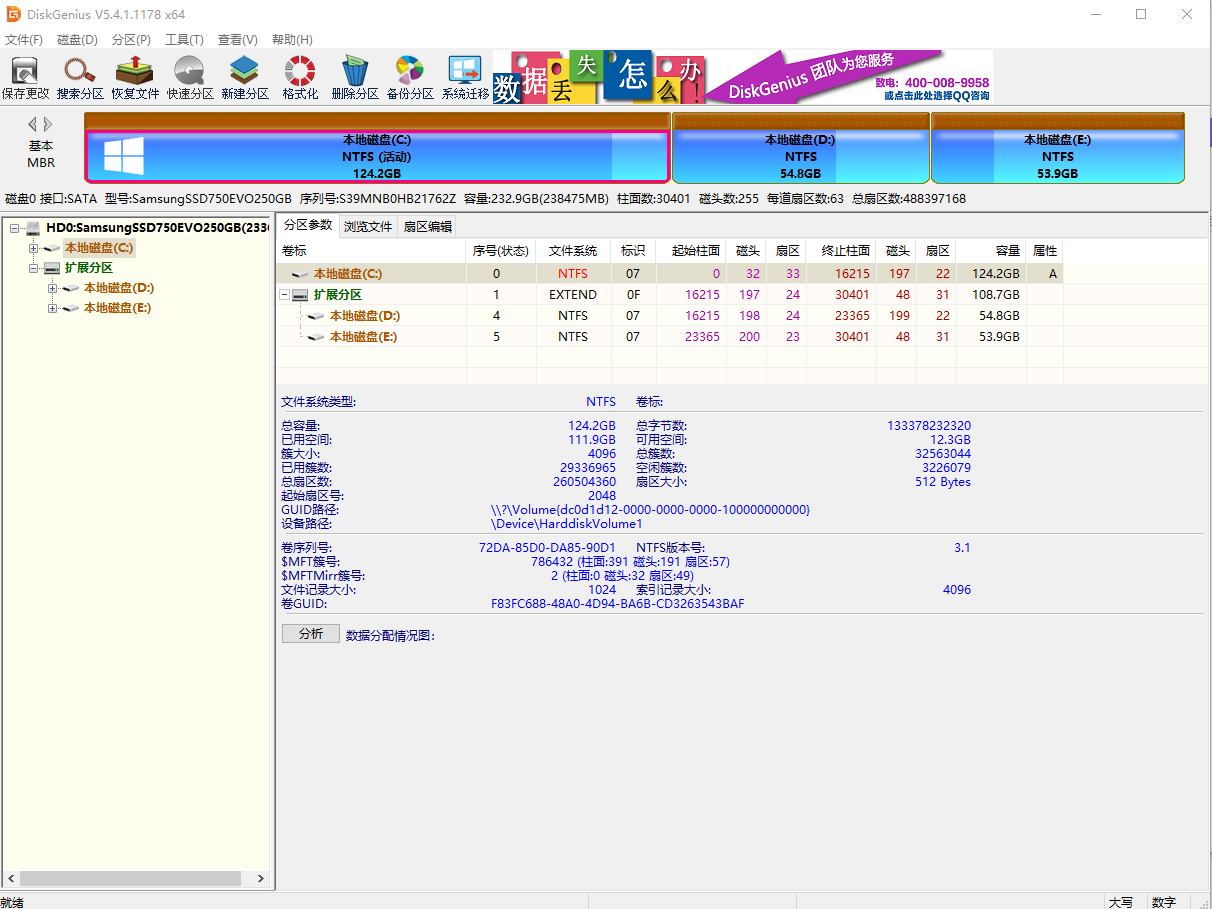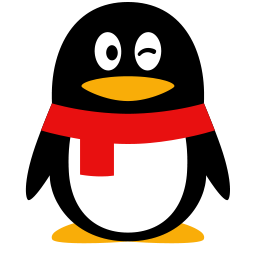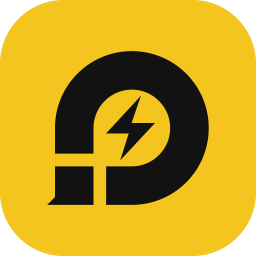-
语言:简体中文
大小:63.5MB
类别:
时间:2023-03-18 10:27:34
DiskGenius最新版(32/64位)v5.5.0.2487官方版
软件介绍
DiskGenius最新版(32/64位)v5.5.0.2487官方版软件好用吗?
DiskGenius最新版(32/64位)v5.5.0.2487官方版是一款不错的系统优化类型的软件,达达兔游戏网提供的软件程序大小为63.5MB,赶紧下载安装体验一下吧。
DiskGenius磁盘向导是一款专业的数据恢复和磁盘分区软件,集成了多种功能。绿色免安装版,下载解压即可,双击运行。
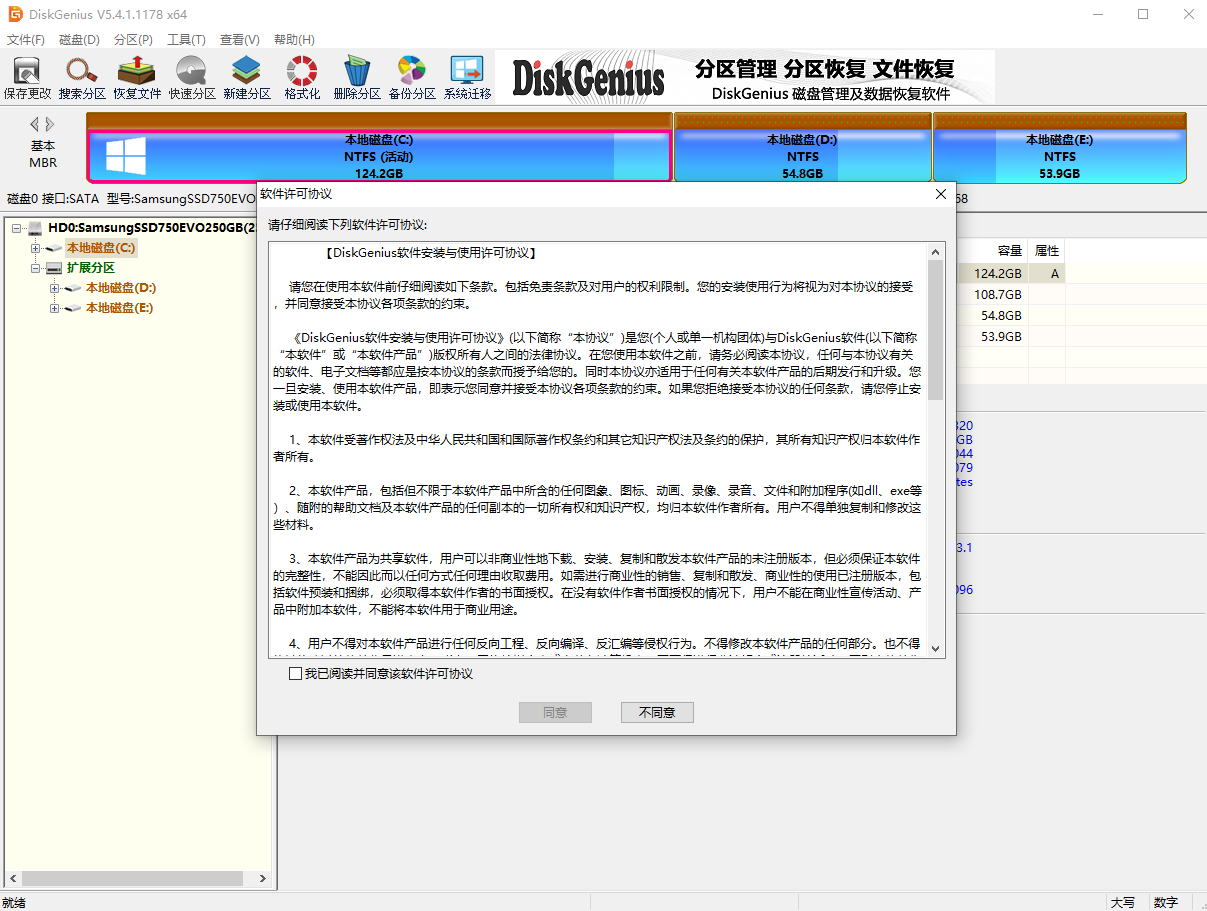
软件介绍
DiskGenius是一款磁盘管理和数据恢复软件。
支持GPT磁盘上的分区操作(使用GUID分区表)。
除了诸如创建分区、删除分区和格式化分区的基本磁盘管理功能之外,
还提供了恢复丢失分区(快速找回丢失分区)、恢复误删文件、分区格式化破坏后恢复文件、备份恢复分区、复制分区、复制硬盘、快速分区、整数分区、检查修复分区表错误、检测修复坏道等强大功能。提供基于磁盘扇区的文件读写功能。
支持VMWare虚拟硬盘文件格式。支持IDE、SCSI、SATA等多种类型的硬盘,以及各种u盘、USB移动硬盘、内存卡(闪存卡)。支持FAT12/FAT16/FAT32/NTFS/EXT3文件系统。
功能特点
1。数据恢复
DiskGenius是一款算法精美,功能强大的专业级数据恢复软件!支持各种情况下的文件丢失和分区丢失恢复;支持文件预览;支持高级数据恢复功能,如扇区编辑和RAID恢复。
2。分区管理
DiskGenius是一款全面、安全、可靠的硬盘分区工具。分区管理功能包括:创建分区、删除分区、格式化分区、无损调整分区、隐藏分区、分配盘符或删除盘符等。
3。备份和恢复
DiskGenius也是一个系统备份和恢复软件。支持分区备份、分区恢复、分区拷贝、磁盘拷贝等。
4。其他功能
DiskGenius还提供了很多实用方便的功能:快速分区、整数分区、分区表错误检测和修复、坏道检测和修复、文件永久删除、虚拟硬盘和动态盘、内置DOS版本等等。
安装步骤
首先,从该网站下载的软件包只需打开即可运行,如下图所示。

第二,在打开的软件中,按下图即可使用。

DiskGenius分区教程:
在创建分区之前,必须首先确定要创建的分区类型。有三种分区类型,即“主分区”、“扩展分区”和“逻辑分区”。主分区是指直接建立在硬盘上的分区,一般用于安装和启动操作系统。由于分区表的限制,一个硬盘上最多只能建立四个主分区,或者三个主分区和一个扩展分区;扩展分区是指专门用于包含逻辑分区的特殊主分区。可以在扩展分区中建立几个逻辑分区;逻辑分区是指构建在扩展分区内部的分区。数量不限。
1、在磁盘空闲区建立一个新的分区。
如果要创建主分区或扩展分区,请先在硬盘分区结构图上选择空闲区域(以灰色显示)。如果您想要创建一个逻辑分区,您必须首先选择扩展分区中的空闲区域(以绿色显示)。然后点击工具栏中的“新建分区”按钮,或者依次选择“分区-创建新分区”菜单项,或者右击空闲区域,在弹出菜单中选择“创建新分区”菜单项。程序会弹出创建分区对话框。如下图所示:

选择分区类型、文件系统类型,根据需要输入分区大小,然后单击确定创建分区。
对于一些物理扇区大的硬盘,比如4KB物理扇区的高级格式硬盘,分区要对齐物理扇区数量的整数倍,否则读写效率会下降。此时,您应该选中“对齐以下扇区的整数倍”并选择要对齐的扇区数量。
如果您需要为新分区设置更多参数,请单击“详细参数”按钮,展开对话框进行详细参数设置。如下图所示:

对于GUID分区表格式,还可以设置新分区的更多属性。设置好参数后点击“确定”,根据指定的参数创建分区。
新分区创建后,不会立即保存到硬盘,只会在内存中创建。在执行保存分区表命令之前,您看不到“我的电脑”中的新分区。这样做的目的是为了防止误操作造成的数据破坏。要使用新分区,您需要在保存分区表后对其进行格式化。
其次,在已经建立的分区上建立一个新的分区。
有时候我们需要从已建立的分区中划分出一个新的分区,使用DiskGenius软件很容易实现这个功能。
选择分区创建新分区,点击鼠标右键,选择菜单项“创建新分区”,如下图所示:

在弹出的“调整分区容量”对话框中,设置新分区的位置和大小等参数,然后单击“开始”按钮。所有操作都与无损分区大小调整相同,如下所示:

diskgenius如何修复硬盘?
该软件提供磁盘坏磁道检测功能和有限的坏磁道修复功能。要使用该功能,点击“硬盘-坏轨检测和修复”菜单项,将弹出以下对话框:

请先选择要检查的硬盘并设置检测范围(柱面范围)。点击“开始检测”按钮,软件将开始检测坏轨。当发现坏轨时,坏轨情况将显示在对话框中。如下图所示:

当检测过程中遇到坏轨时,检测速度会变慢。检测后,软件会报告检测到的坏磁道数。
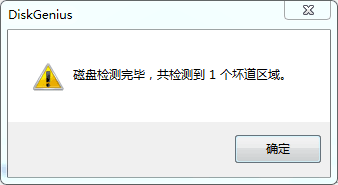
测试完成后,您可以单击“保存报告”按钮将测试结果保存到文本文件中,以供将来参考。您还可以点击“保存检测信息”按钮,将检测结果保存为软件定义格式的文件,并在下次想要查看时,点击“读取检测信息”按钮,在当前界面显示检测信息。

如果您想尝试立即修复刚刚检测到的坏磁道,您可以单击“尝试修复”按钮。软件显示以下提示:


重要提示:坏磁道修复会破坏坏磁道附近的数据!如果可能,请确保首先备份磁盘数据。如果坏轨区有重要数据,请不要使用此功能修复坏轨,而是将硬盘送到专业的数据恢复中心恢复数据。坏的磁道修复会破坏数据,而不是恢复数据!另外需要注意的是,并不是所有的坏磁道都可以修复,这个功能可以修复的坏磁道类型是有限的。
为了数据安全,建议停止使用有坏磁道的磁盘。即使坏路已经修好了。尤其是不要在上面存储重要的数据。
如果没有检测到坏轨,或者在运行本软件之前已经用其他软件检测过坏轨,为了节省时间,也可以直接用本软件修复坏轨而不检测。
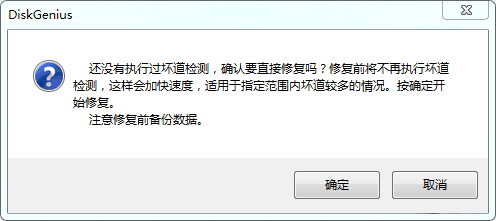
如果修复成功,将鼠标悬停在圆柱方块上,提示“已修复”:

修复完成后,软件会报告已修复坏磁道的数量。请实际检测修复结果。

更新日志
1.系统迁移功能和将系统虚拟化到VMware虚拟机的功能支持在Windows PE下操作。
2.将“指定数据区的起始位置偏移”的功能添加到文件恢复功能所标识的分区中。
3.添加对Parallels Desktop虚拟磁盘格式的支持。
4.优化NTFS分区文件恢复的效果。
5.复制文件后,将新文件的属性设置为与源文件一致(存档、只读、系统、隐藏等属性)。
6.在NTFS分区启用了重复数据删除技术后,当分区由文件备份时,不会排除“系统卷信息”文件夹。
7.格式化exFAT分区时,释放最大簇数不能超过2 ^ 30的限制。
8.当创建新分区和快速分区时,对于扇区大小为4096字节的磁盘,默认的对齐扇区数量更改为256个扇区。
9.创建虚拟磁盘时,默认大小更改为256GB。
10.更正调整分区大小后未正确分配驱动器号的问题。
11.修正调整分区大小的功能,有时会出现系统蓝屏和分区丢失的问题。
12.纠正分区大小调整功能在个别情况下停止响应的问题。
13.纠正快速分区功能,在某些情况下,建立分区错误的问题。
14.修正某些情况下EXT4分区文件解析不正确的问题。
15.修正MacOS系统格式化的exFAT分区文件解析不正确的问题。
16.修正文件无法写入隐藏分区的问题。
17.修正了部分CR3格式文件无法预览的问题。
18、修正虚拟磁盘格式转换软件可能崩溃的问题。
19.修正某些情况下解锁Bitlocker分区的对话框无法弹出的问题。
20、修正扇区编辑功能,鼠标点击动作容易破坏选中区域。
21.修正加密文件写入NTFS分区时文件数据不正确的问题。
22、纠正扇区编辑功能,在某些情况下不能输入。
23.修正了恢复文件功能组织目录结构时,程序点击主窗口后有时会停止响应的问题。
24.修正一些界面显示问题。
DiskGenius最新版(32/64位)安装教程
从大达兔游戏网下载DiskGenius最新版(32/64位)的安装包后,电脑运行安装即可使用。
总结:以上内容就是DiskGenius最新版(32/64位)v5.5.0.2487官方版软件介绍,包括软件截图和下载地址,让你详细的了解DiskGenius最新版(32/64位)v5.5.0.2487官方版,欢迎大家下载安装体验。
精品推荐
热门软件
软件排行